Nykyaikaista käyttäjää ympäröi tietotekniikka kaikkialla. Joskus yhdellä henkilöllä voi olla useita tietokoneita, ja usein hänen tulonsa riippuvat niistä. Tässä tapauksessa on välttämätöntä pitää laite aina toimintakunnossa. Varmuuskopio Windows-käyttöjärjestelmästä auttaa tässä.
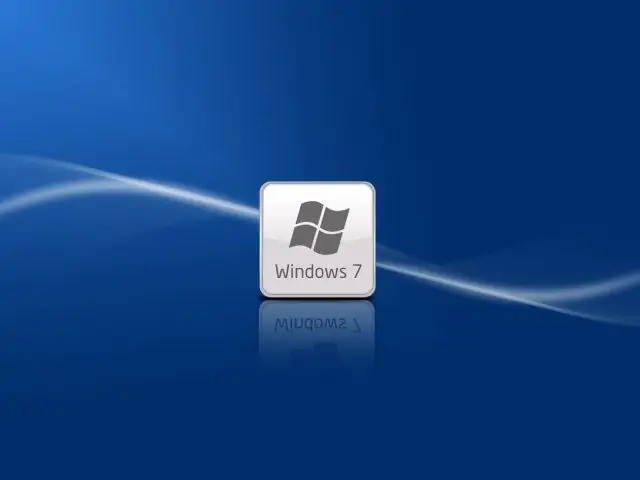
Tarpeellinen
- - käynnistettävä USB-muistitikku;
- - Acronis True Image -ohjelma.
Ohjeet
Vaihe 1
Ensimmäinen vaihe on valmistautuminen varmuuskopiointiin. Tätä varten luo käynnistettävä USB-muistitikku, johon on esiasennettu Acronis True Image. Sovellusta pidetään yhtenä parhaista vaihtoehdoista varmuuskopioiden luomiseen Windows-perheestä.
Vaihe 2
Seuraavaksi sinun on käynnistettävä tältä flash-asemalta. Voit tehdä tämän asettamalla BIOSin Ensimmäinen käynnistyslaite kiintolevyltä USB-kiintolevylle -vaihtoehdon käynnistääksesi tietokoneen kuvastasi.
Vaihe 3
Käynnistyksen jälkeen monikäynnistysmuistitikulta näet Acronis-ohjelman ikkunan, jossa napsautetaan Levyt-osion "Varmuuskopiointi" -välilehteä. Sen jälkeen sinulle tarjotaan valinta kaikista tietokoneeseen kytketyistä kiintolevyistä ja niiden osioista. Jos kyseessä on Windows 7 -varmuuskopiointi, valitse pääosion lisäksi ruutu 100 megatavun alueen vieressä.
Vaihe 4
Valitse seuraavaksi käyttöjärjestelmän kopion tallennustila. Ole varovainen - tallennustilan tulisi olla toinen kiintolevy, joka poikkeaa kopioitavastasi, on parempi käyttää ulkoista tallennusvälinettä. Syötä sitten arkistotiedoston nimi. Suunnan helpottamiseksi voit lisätä nimeen varmuuskopion päivämäärän.
Vaihe 5
Suoritettujen toimintojen jälkeen sinua kehotetaan tarkistamaan syötetyt parametrit. Jos kaikki on oikein, napsauta "Jatka". Kopioitujen tietojen koosta riippuen odotusaika voi kestää jopa 10 minuuttia. Näkyviin tulee viesti, jonka mukaan varmuuskopiointi onnistui.
Vaihe 6
Kun olet suorittanut kaikki varmuuskopioinnit, sinun on palautettava "ensimmäinen käynnistysprioriteetti" alkuperäisiin asetuksiin. Tätä varten palaa takaisin BIOSiin ja korjaa ensimmäisen käynnistyslaitteen parametri kiintolevylle. Nyt sinun ei tarvitse huolehtia laitteistosi toimintahäiriöistä, joka johtuu toimimattomasta ohjelmistosta. Käyttöjärjestelmän arkiston avulla voit palauttaa tietokoneen asetukset lyhyessä ajassa kuluttamatta tunteja henkilökohtaista aikaa asentamalla käyttöjärjestelmän ja ohjaimet uudelleen.






